まさかChrome32bit版使ってませんか?(Chrome64bit版への更新手順)

Google Chromeが何か重いと思ったら、メモリ不足を疑う前に、こちらをチェック。
もしかして、Google Chrome 32bit版使ってませんか?
目次
Google Chrome 32bit版? 64bit版?
昨年、ちょっとだけ話題になりましたが、知らない方のために。
64bitの安定版がリリースされたのは2014年の8月です。
(Windows 7/8が先行。後にMac OS X、Linux用もリリース)
僕はたまたま自分のPCでChromeの調子が悪かったので、調べていたらそれに行き当たりました。
ちなみに、vistaでは使えません。
Windowsでしたら、7以上をお使いの方限定です。
え? XP?
いまだにIE8対策をしているWeb業界のためにも可及的速やかに買い換えてください。(強制)
お使いのPCが64bit版かどうか確認する方法
まずご使用中のPCが64bit版かどうか確かめましょう。
『コントロールパネル ⇒ システムとセキュリティ ⇒ システム』の順で確認できます。
(Windowsの場合)
以下、画像を見ながら進めてください。
1. Win8、8.1の方はモニタの右下にカーソルを持っていき、チャームが出てきたら、『設定』をクリック
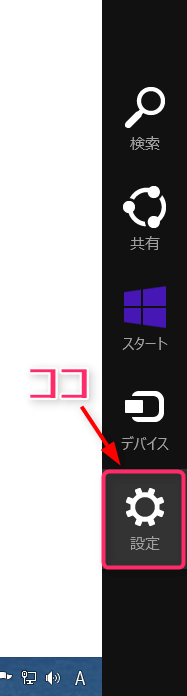
上の方に『コントロールパネル』と出ますので、そこをクリック。
(Win7の方でしたらスタートメニューから『コントロールパネル』をクリック)
2.『システムとセキュリティ』をクリック
4.『コンピューターの基本的な情報の表示』が出てきます。
ここで確認可能です。
Chromeが32bit版か確認する方法
画面右上にある三本線の『ハンバーガーメニュー』(Web業界ではそう呼ばれる)をクリック。
『Google Chromeについて』を押してください。
上図のように、『64bit』と書かれてあればいいですが、なければ『32bit版』です。
この機会に入れ直しましょう。
※タスクマネージャーで確認する方法もあります。
タスクマネージャーを開いて、「chrome.exe」の横に『32』と書いてあったら32bit版をご使用中ということになります。
更新の手順
1.ここからダウンロード
https://www.google.co.jp/chrome/browser/desktop/index.html?platform=win64
2.「ChromeSetup.exe」を入手したら、一旦、Chromeを終了して、.exeを起動実行。
3.もしこの画像が出たら、まだバックグラウンドでChromeが動いています。
4.タスクマネージャーでChromeを手動で消しても構いませんが、こういう方法もあります。
さきほどと同じく『ハンバーガーメニュー』から『設定』を選んでください
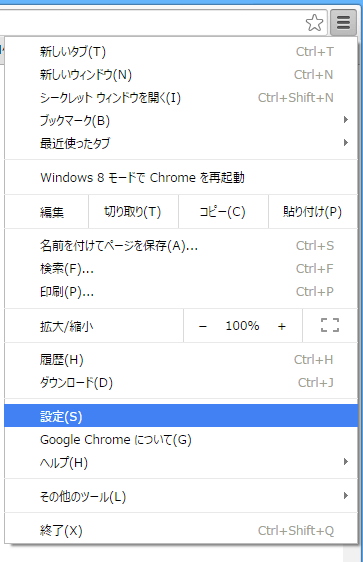
↓
出てきた画面の一番下に『詳細設定を表示』とありますので、そこをクリック
↓
『システム』の【Google Chromeを閉じた際にバックグラウンドアプリの処理を実行する】のチェックを外します。
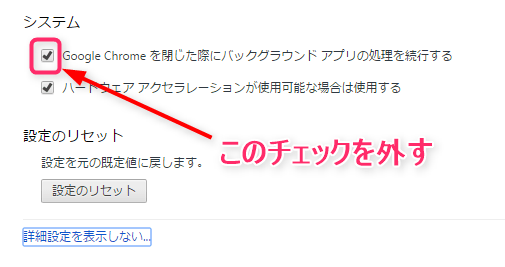
これで、再度「ChromeSetup.exe」を実行すれば、更新できるはずです。
上記で外したチェックは使用環境に合わせて元に戻しておいてくださいね。
(Gmailでメールを受信したときのメッセージを表示したいときなど)
スポンサーリンク
ちょっと気になること
64bit版を入れ直してもブックマークは消えませんでした。
拡張機能や履歴、設定、Cookieも引き継がれていました。
ちなみに、更新したら32bit版は自動でアンインストールされるので、何もしなくて大丈夫です。
ですから、バージョンアップ感覚でできますね。
恐らく大丈夫ですが、気になる方はブックマークマネージャーで設定をHTMLファイルにエクスポートしてから、更新してください。
(更新手順の後に書いても遅い気もしますが。笑)
これは別のPC間でブックマークを移植したいときに使えますので、知らない方は覚えておくと色々捗ります。
ついでなので、その方法も紹介しておきます。
ブックマークマネージャーの使い方
1.画面右上の三本線『ハンバーガーメニュー』から『ブックマーク』にカーソルを合わせる。
2.左に出てくるメニューから『ブックマークマネージャー』を選択。
3.出てきた画面の左上、『管理▼』をクリック
4.一番下の『HTMLファイルにブックマークをエクスポート』をクリック。
以上です。
インポートするときは、同じ手順を踏んで、最後に『HTMLファイルからブックマークをインポート』でブックマークを移植できます。
更新したらどうなった?
64bit版にしたら不具合がなくなりました。
僕のPCでは、ときどきタブが分割できなくなるという不具合が出ていました。(新しいウィンドウにできない)
それが起きなくなりました。
それと、心なしか画面表示が速くなりました。
実際、Google社が64bit版は起動時間が短くなり、セキュリティ面も向上していると公式発表していますので、更新しない手はないでしょう。
64bitのOSには、64bit版のものを使う方が良いですしね。
最後に
僕はたまたま不具合が生じていたので早めに気づきましたが、もしかしたらまだ更新していない方がいるかもしれませんので記事を書きました。
ちなみに僕は職場でもいち早く更新してたので、その話題が出たときには、
「え? まだ更新してなかったんですか? ヤバッ」
と言ってやりました。
ここぞとばかりに『ドヤ顔』でw
「ウザッ!!」という返しがあったことはいうまでもありません。
僕のようなウザい奴に突っ込まれる前に、コッソリ更新しときましょう。(笑)
では、良きWebライフを♪
See you~
当ブログの人気記事はコチラですよ。
404ねーちゃんとHTTPリクエスト、HTTPレスポンスの話 【404 not foundとは?】
求職中の方にオススメ!! 職業訓練を受けながらお金がもらえる制度!!
COMMENTS & TRACKBACKS
- Comments ( 2 )
- Trackbacks ( 0 )
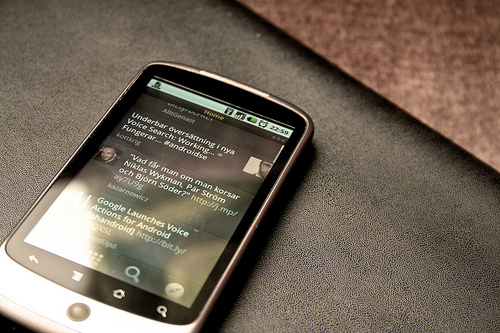


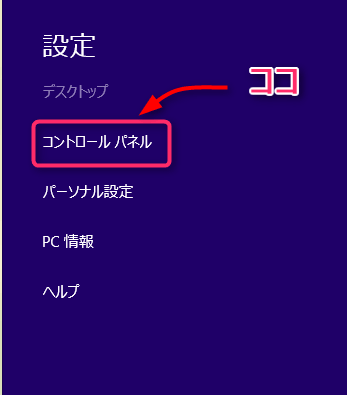
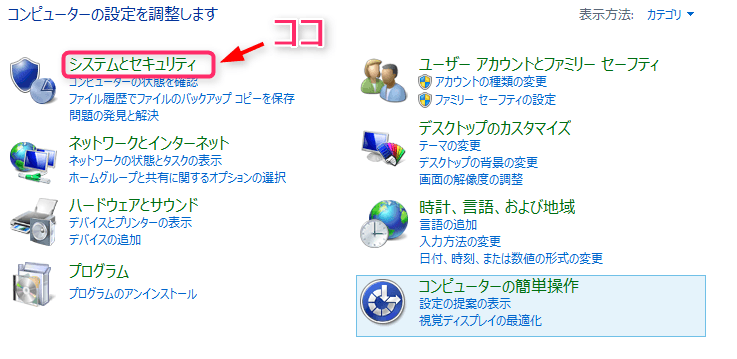
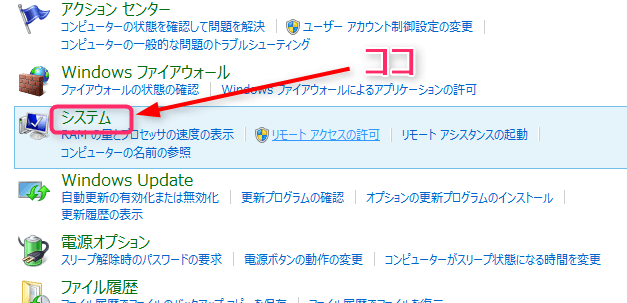
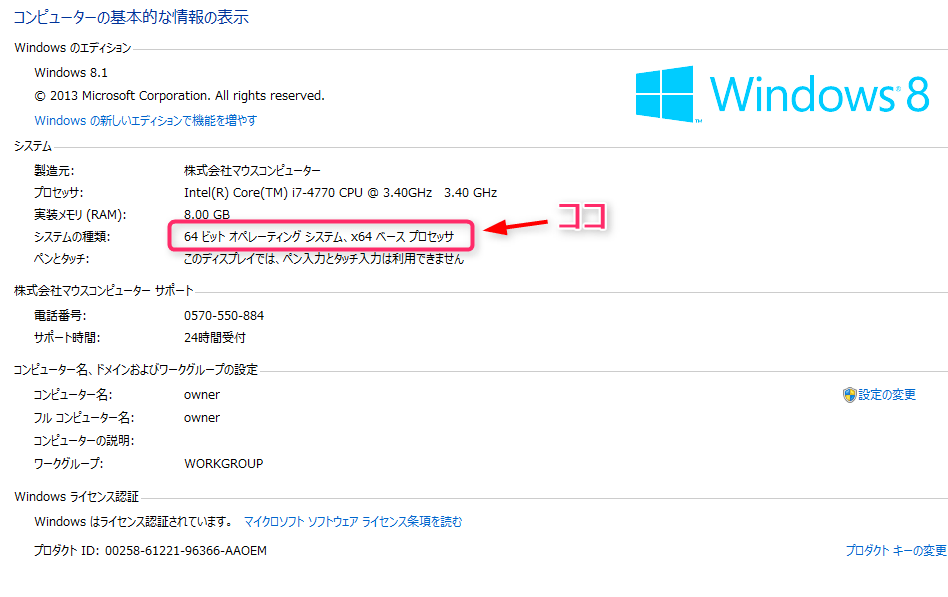

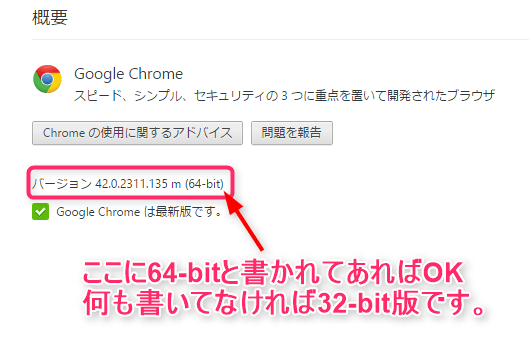
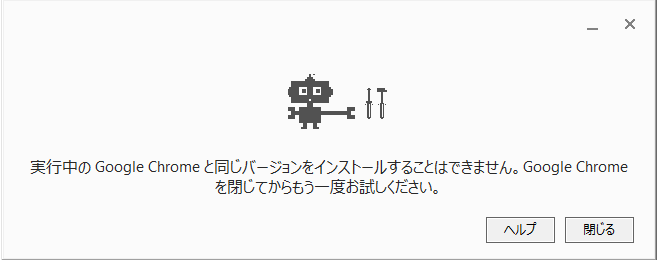
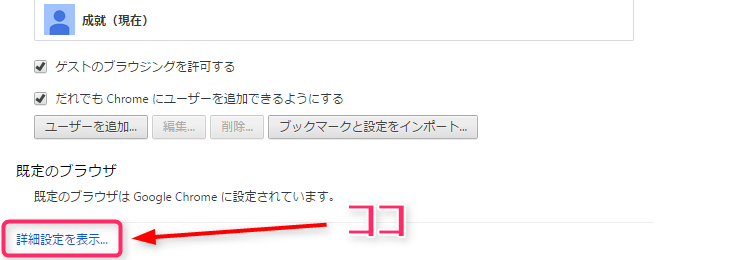
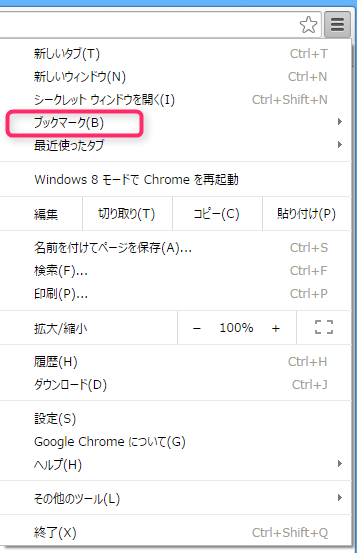
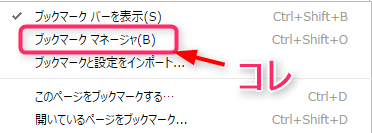
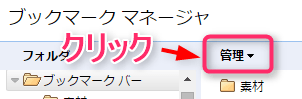
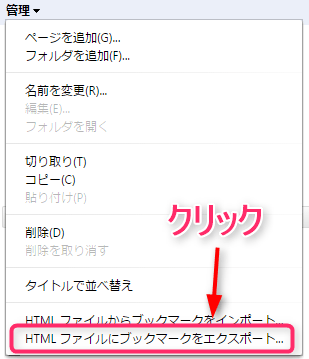
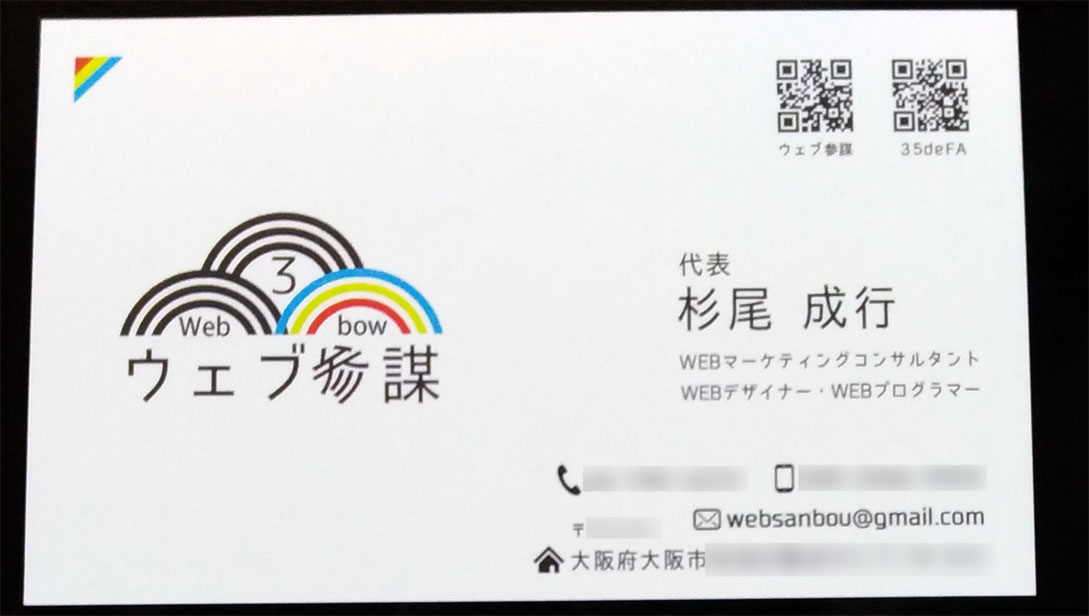



ありがとうございます。今、知りましたよ。
ウザい奴に突っ込まれる前に、更新できてよかったw
通行人さん
コメントありがとうございます♪
いや~、ほんと僕みたいなウザい奴いますから気をつけてください(笑)
お役に立てて何よりです(^^)